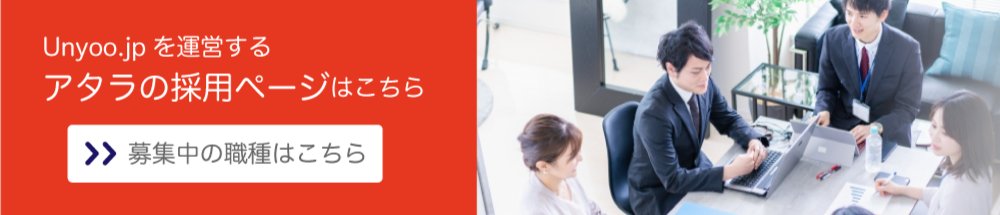データ活用のプロが本気を出してLooker Studio(旧 Googleデータポータル)で家計簿作ってみた:第2回
こんにちは、アタラ合同会社コンサルタントの川田貴俊です。
前回の記事では我が家の家計簿をExcelからGoogleデータポータル(以下、GDP ※)に作り変えた結果の概略を記載しました。
※2022年10月に名称がLooker Studioに変更されました。
Before→After
気になる指標をグラフ化して並べていた
→KPIとKGIを設定し、見るべき数字を見やすい位置に配置明細と集計を月ごとにシートで分けていた
→ 明細は一か所に集約し、月ごとの集計はフィルタで切り替え1ヶ月ごとの集計値しか見られない
→ 主要項目について年間での累積値を出し、昨年対比を見られるようにした
前回は変化の1点目について説明しました。今回は変化の2点目
2.明細と集計を月ごとにシートで分けていた
→ 明細は一か所に集約し、月ごとの集計はフィルタで切り替え
について説明します。
データの集約&ダッシュボード化で家計簿の可用性UP

Excel時代の問題
家計簿をつけ始めた時はまだExcelのスキルもさほどなく、収支の管理をしながらExcelのことも覚えられたらいいかな、ぐらいの気持ちで家計簿をつけていました。
当然、入力する1件1件の履歴データの構造やどう蓄積するかといったところには頭が回るはずもなく、なんとなく月単位で収支が把握できればいいかなと考えており、それがずっと続いてきた形になります。
ここで問題となるのが、
仕分項目の変更があったときに、過去データとの一貫性を保てない
変更を過去分に適用するには、過去のシート1枚1枚に対して作業をしなければならない
グラフについても同様に、追加/変更があったときは各シートに対して同じ作業を繰り返さなければならない
という点です。

GDP化して変わったこと
長い間運用していると、何を見たいか、どのような形で見たいかが変わることはよくあります。
Excelの家計簿のとき、このようなケースが発生したら、過去分についてはあきらめ、変更した月以降から新しい形式にする、という形をとってきました。
しかしGDP化に合わせて、管理するデータ=可視化の元となるデータを集約し、月ごとの集計はフィルタ機能を使って切り替えをすることで、
データの仕様変更をしやすくなった
可視化(グラフ、ダッシュボード)の変更工数も少なくなった
過去の実績を現在のダッシュボードの形式で見られるようになった
などの改善が生まれました。
また、グラフを見ていて、元のデータ(=ローデータ)を見たくなるというのは分析の際によくあることです。GDPではデータが集約されているので、抽出作業が楽になるという利点もあります。
ですので、例えば「2021年中のスーパー〇〇での合計額を、食費、日用品の分類で月ごとに集計したい」ということも簡単に計算できます。
家計簿改善とビジネスでの共通点を見つけた
ここまでで元データを集約することの重要さ、そうしなかったときの大変さを書いてきました。
実際のビジネスの現場でも、将来のことを考えて
いかに仕様変更の発生を極小化するか
いかに仕様変更が発生したときの対処工数を極小化するか
は、担当者の技量が大きく求められるところです。
この記事を執筆しながら、ライフでやっていたことがワークにつながっているんだなとしみじみと感じました。
次回は3番目の「1ヶ月ごとの集計値しか見られない → 主要項目について年間での累積値を出し、昨年対比を見られるようにした」について解説します。
ここまでお読みいただき、ありがとうございました。